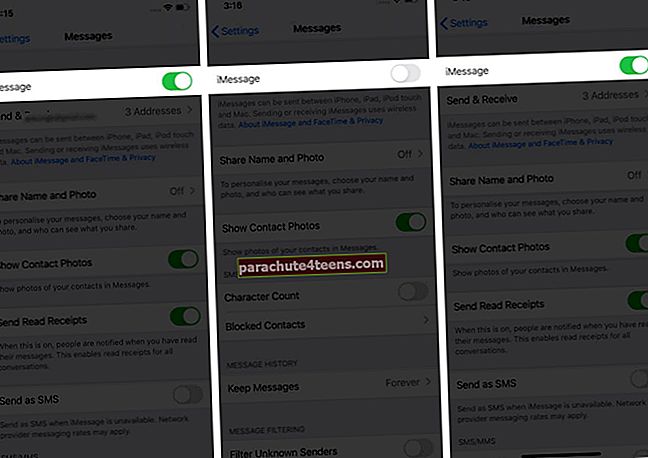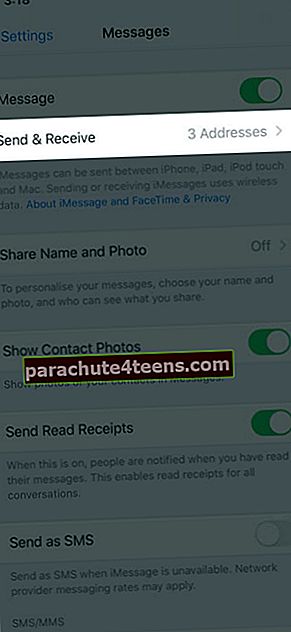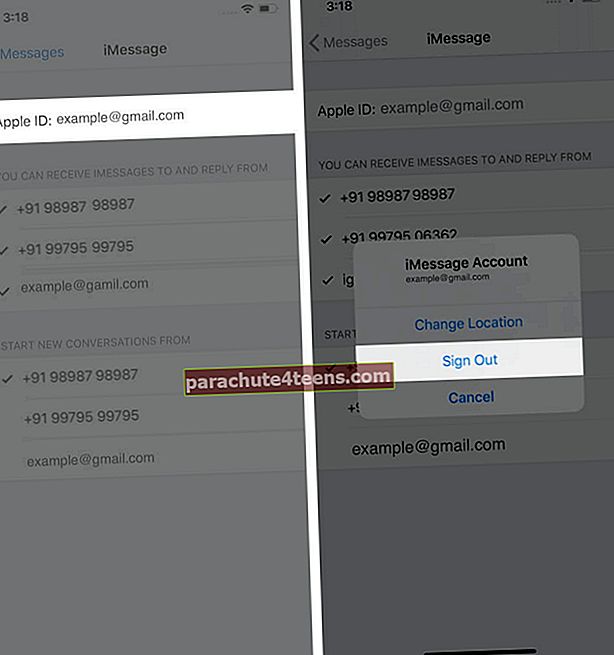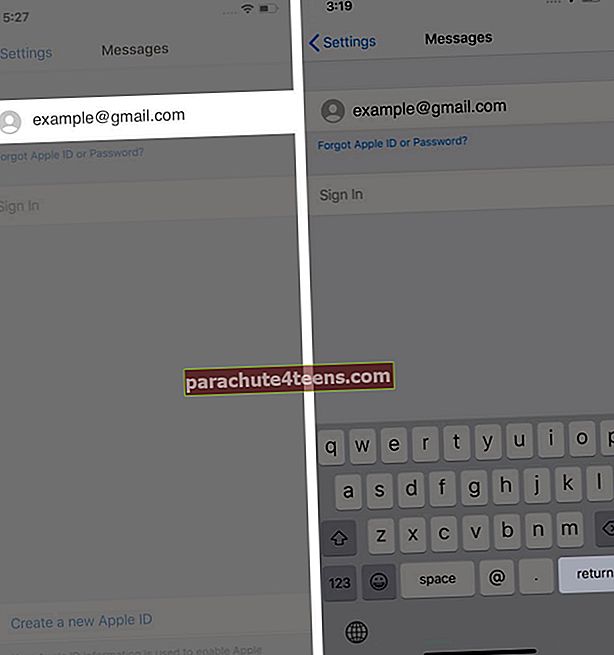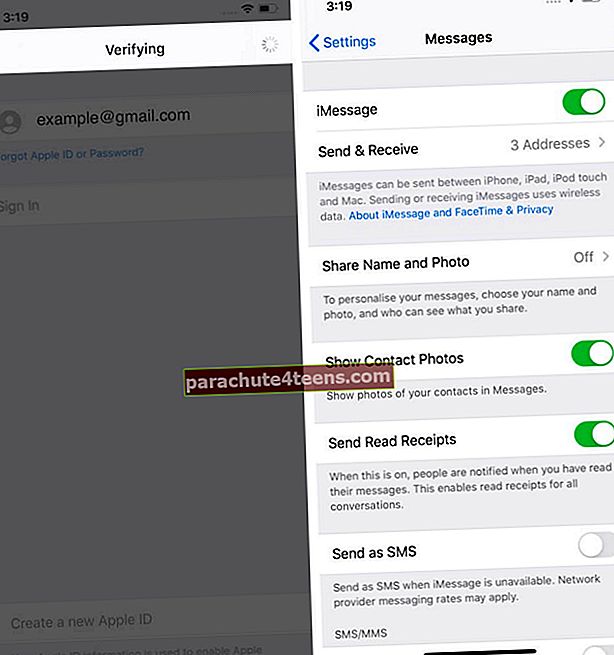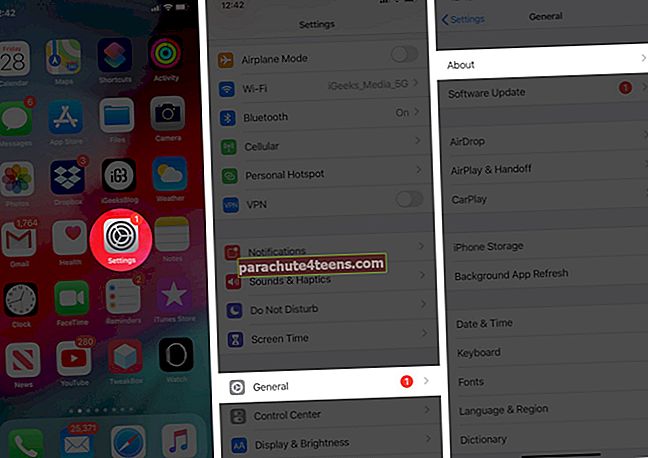iMessage odottaa aktivointia saattaa tulla esiin, kun yrität aktivoida iMessagen iPhonessa. Saatat myös nähdä tämän virheen, kun sinulla on ongelmia FaceTimen kanssa. Tästä johtuen koko prosessi on jumissa, etkä voi käyttää näitä välttämättömiä viestintäpalveluja.
Applen mukaan nämä voivat olla erilaisia virheitä:
- Odottaa aktivointia
- IMessage-palvelimeen ei saada yhteyttä. Yritä uudelleen
- Aktivointi epäonnistui
- Aktivoinnin aikana tapahtui virhe
- Sisäänkirjautuminen epäonnistui. Tarkista verkkoyhteytesi
Suurin osa yllä olevista ongelmista on samanlainen. Mielenkiintoista, että alla olevat ratkaisut toimivat myös silloin, kun et voi aktivoida FaceTimeä. Joten anna meidän sukeltaa sisään ja saada iMessage toimimaan uudelleen!
Ennen kuin aloitat:
- Varmista, että SIM-korttisi on sallittu ja pystyy lähettämään tekstiviestejä, mukaan lukien kansainväliset tekstiviestit
- Varmista, että iMessage ja Facetime eivät ole Applen palvelimen päässä
Mitä tehdä, jos iPhone sanoo, että iMessage odottaa aktivointia
- Varmista, että iPhonessa on WiFi tai mobiilidatayhteys
- Kytke lentokonetila päälle ja pois päältä
- Varmista, että iPhonellasi on oikea päivämäärä ja aika
- Käynnistä iPhone uudelleen
- Kytke iMessage pois päältä ja sitten takaisin päälle
- Kirjaudu ulos Apple ID: stä ja takaisin sisään
- Päivitä operaattorin asetukset iPhonessa
- Päivitä iPhone
- Nollaa verkkoasetukset
Varmista, että iPhonessa on WiFi tai mobiilidatayhteys
Yksi ensisijaisista syistä, miksi iMessage-aktivointi epäonnistuu, johtuu datayhteyden puuttumisesta. Ensimmäinen asia on varmistaa, että laitteellasi on kunnollinen WiFi- tai mobiilidatayhteys. Voit tarkistaa avaamalla selaimen tai sovelluksen, kuten YouTuben, ja yrittämällä käydä verkkosivustolla tai toistaa videota.
Toiseksi, jos sinulla ei ole WiFi-yhteyttä, tarkista, että FaceTime ja Phone App saavat käyttää matkapuhelinverkkoyhteyttä. Tätä varten avaa asetukset sovellus ja napauta Solu. Vieritä alaspäin ja varmista SOLULATIEDOT-kohdasta, että valitsin on vieressä FaceTime ja Puhelin on päällä.

Kytke lentokonetila päälle ja pois päältä
IPhonellasi saattaa olla tilapäisiä verkko-ongelmia. Voit korjata tämän avaamalla asetukset sovelluksen ja kytke päälle Lentokonetila. Vaihtoehtoisesti voit myös mennä Ohjauskeskukseen ja käynnistää AirPlane-tilan. Odota 30 sekuntia ja sammuta se uudelleen.

Varmista, että iPhonellasi on oikea päivämäärä ja aika
Useita ongelmia syntyy, kun iPhoneasi ei ole asetettu tarkalle aikavyöhykkeelle. IMessage odottaa aktivointia -virheen ratkaisemiseksi iPhonessa on oltava oikea päivämäärä ja aika.
Tätä varten avaa asetukset sovellus → Kenraali → Treffiaika. Kytke päälle Aseta automaattisesti.

Käynnistä iPhone uudelleen
Laitteen uudelleenkäynnistys korjaa monet pienet ja väliaikaiset ongelmat. Voit korjata iMessage-ongelmat käynnistämällä iPhonen uudelleen painikkeilla. Tai avaa asetukset sovellus → Kenraali → Sammuttaa → Vedä liu'uta virran katkaisemiseksi liukusäädin oikealle. Kytke laitteeseen virta minuutin kuluttua virtapainikkeella.
Kytke iMessage pois päältä ja sitten takaisin päälle
Tämä pieni temppu on toiminut useiden käyttäjien kanssa korjaamaan iMessage Waiting for Activation -virheen iPhonessa, jossa on uusin iOS. Joten odotan sen saavan työn myös sinulle.
- Avata asetukset ja napauta Viestit. Sammuta nyt iMessage.
- Sammuta iPhone ja odota minuutti. Kytke se takaisin päälle
- Noudata vaiheita 1 ja ota iMessage käyttöön. Tämän pitäisi korjata aktivointivirhe.
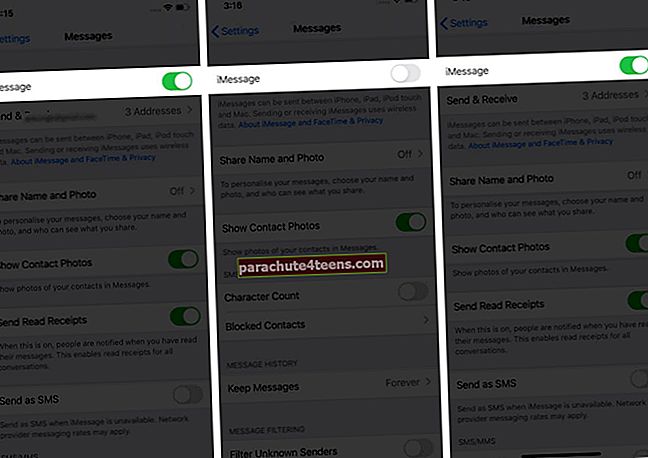
Kirjaudu ulos Apple ID: stä ja takaisin sisään
Eikö silti onnistu? On aika kirjautua ulos Apple ID: stäsi iPhonesta ja kirjautua takaisin sisään. Joo, se kuulostaa hieman hauskalta ja tarpeettomalta. Mutta uskokaa minua, se on napsauttanut joitain käyttäjiä ja onnistuneesti korjannut iMessage-aktivointihäiriöt. Toivottavasti saatat päästä läpi myös.
- Sisään asetukset napauta sovellusta Viestitja napauta sitten Lähetä vastaanota.
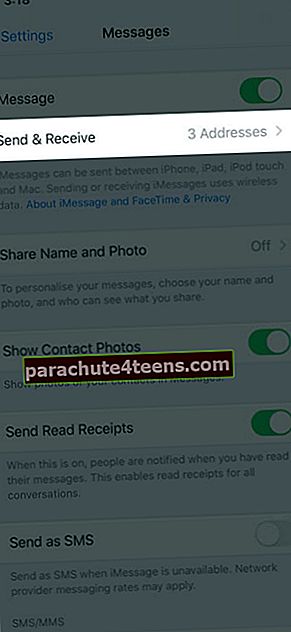
- Napauta Apple ID ja napauta sitten Kirjaudu ulos.
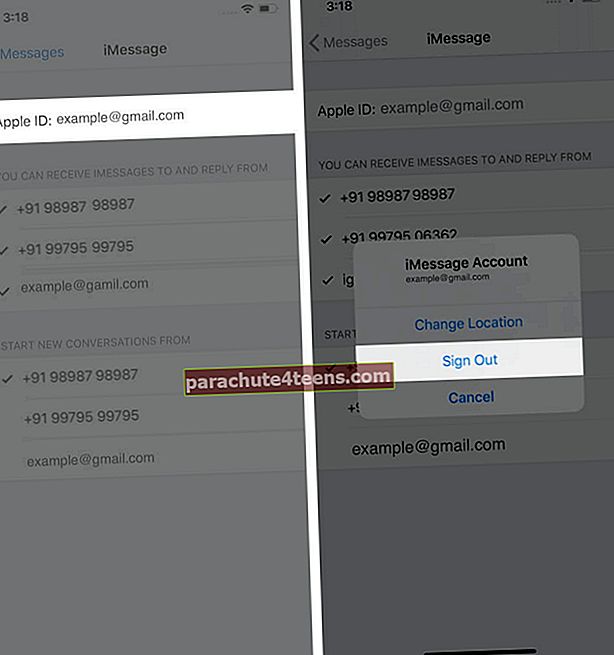
- Käynnistä iPhone uudelleen
- Kun se palaa normaaliksi, siirry asetukset napauta Viestitja napauta Apple ID. Näpäytä palata. Se tarkistaa ja sinut kirjataan sisään iMessageen onnistuneesti.
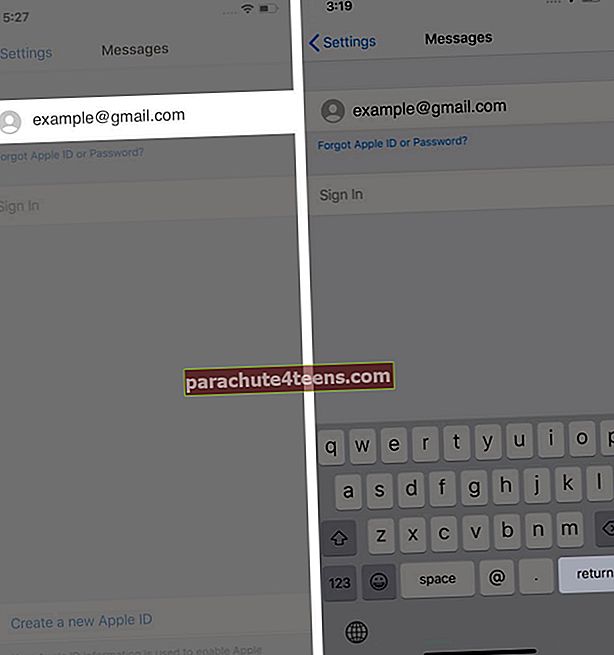
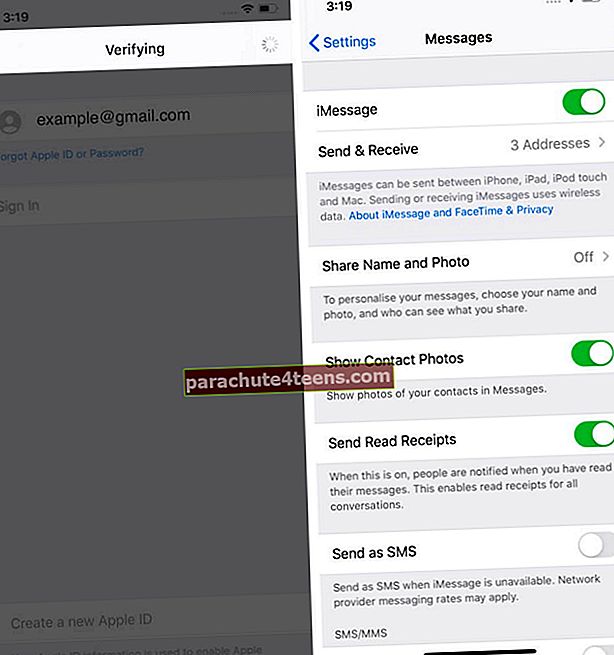
merkintä: Jos et näe Apple ID: täsi vaiheessa 4, kirjoita se manuaalisesti ja kirjaudu sisään aktivoidaksesi iMessage uudelleen.
Päivitä operaattorin asetukset iPhonessa
Tiesitkö, että operaattorit tarjoavat säännöllisesti päivityksiä suorituskyvyn parantamiseksi ja jopa joidenkin ongelmien ratkaisemiseksi? Joten, tarkista, onko iPhonellesi saatavilla päivitystä. Ja jos se odottaa sinua, mene siihen. Se voi korjata iMessagen aktivointivirheen.
- Varmista, että Wi-Fi tai Cellular on käytössä laitteessasi. Nyt avoinna asetukset ja napauta Kenraali → Noin.
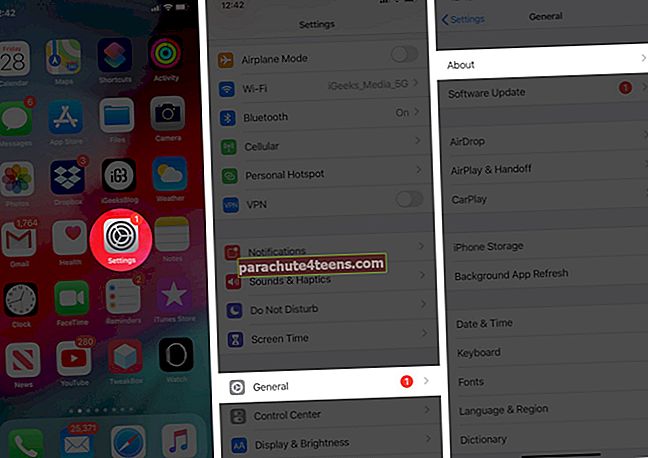
- Jos päivitystä on saatavana, saat mahdollisuuden päivittää se
merkintä: Kun asetat uuden SIM-kortin iPhoneen, sinun on ladattava uuden operaattorin asetukset. Suurimman osan ajasta saat ponnahdusikkunan, jossa sinua pyydetään päivittämään.
Päivitä iPhone
Apple julkaisee säännöllisiä päivityksiä erilaisten virheiden korjaamiseksi. Päivitä iPhonen tai iPadin ohjelmisto avaamalla asetukset sovellus → Kenraali → Ohjelmistopäivitys.

Kun olet päivittänyt laitteesi onnistuneesti, aktivointiongelman odottaminen on ratkaistava.
Nollaa verkkoasetukset
Ennen kuin jatkat, sinun on tiedettävä, että tämä poistaa tallennetut Wi-Fi-verkot, Bluetooth-laitteet, VPN ja muut verkkoasetukset. Henkilökohtaisia tietoja, kuten musiikkia, valokuvia, sovelluksia jne., Ei kuitenkaan muuteta.
Voit tehdä tämän avaamalla asetukset sovellus ja napauta Kenraali. Vieritä seuraavaksi alaspäin ja napauta lopusta Nollaa.

Napauta lopuksi Nollaa verkkoasetukset, kirjoita laitteen salasana ja vahvista toiminta.

Kun nollaus on valmis, yritä aktivoida iMessage uudelleen. Asia todennäköisesti poistetaan.
Mitä tehdä, jos saat edelleen iMessage-aktivointivirheen?
Jopa yllä olevien vaiheiden jälkeen, jos ongelma jatkuu, on aika ottaa yhteyttä operaattoritukeen ja Applen tukeen. Ennen kuin teet sen, anna iPhonen 24 tunnin ajan aktivoida iMessages. Apple sanoo, että tämä palvelu saattaa viedä niin paljon aikaa joissakin tilanteissa. Joten, odota. Ja jos odotusajan jälkeenkin iMessage ei ole aktivoituna, muista ottaa yhteyttä heihin.
Tässä ovat suosituimpien yhdysvaltalaisten lentoyhtiöiden tukinumero.
- AT&T: 1-(800)-331-0500
- Verizon: 1-(800)-922-0204
- T-Mobile: 1-(877)-746-0909
- Sprintti: 1-(888)-211-4727
Kirjautua ulos…
Toivon, että yksi monista ratkaisuista toimi sinulle, ja nyt nautit iMessagesta iPhonellasi. Jaa ajatuksesi ja kerro meille mikä menetelmä toimi sinulle.
Haluat ehkä lukea…
- Parhaat iMessage-vaihtoehdot
- Parhaat iMessage-vinkit iPhonelle
- IPhonen tekstiviestien tai iMessagesin tallentaminen Maciin
- Kuinka palauttaa poistetut tiedostot iCloudista iPhonessa